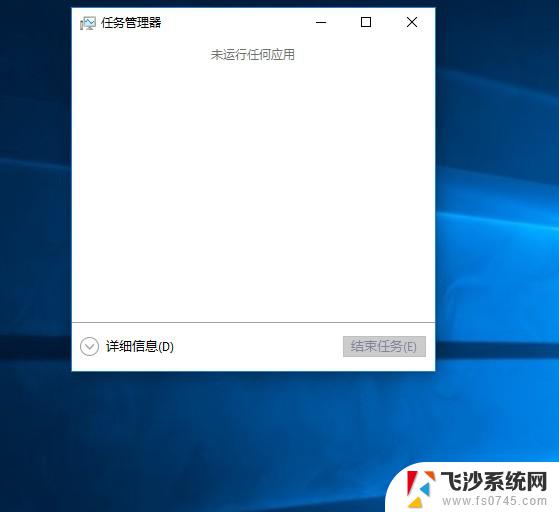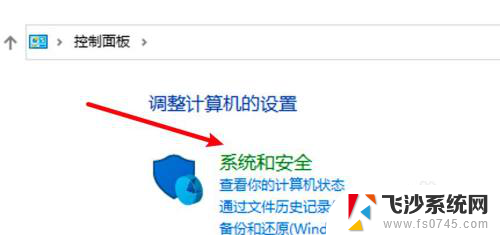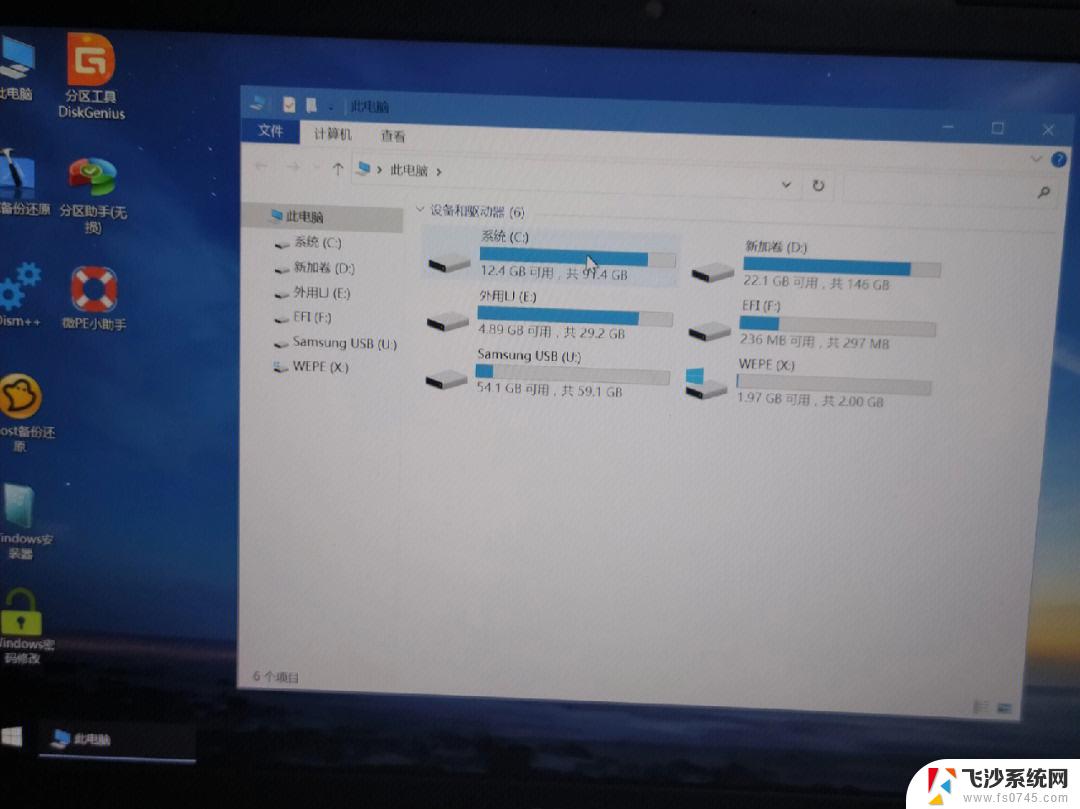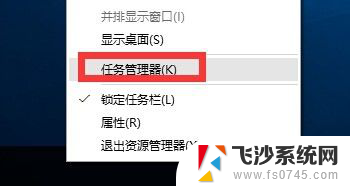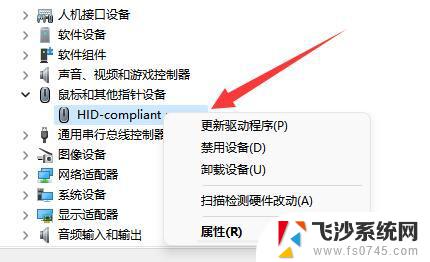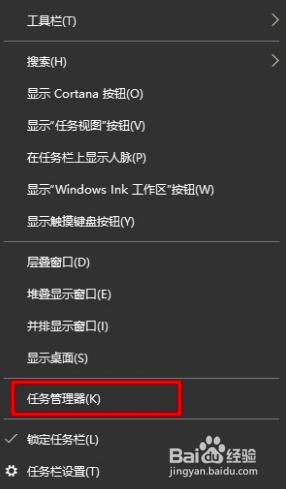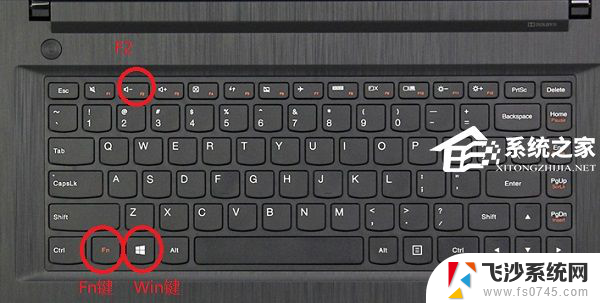win10win+g没反应 Win10下Win G组合键失效怎么办
win10win+g没反应,近年来Windows 10操作系统的普及率越来越高,它的稳定性和功能性备受用户青睐,有时我们在使用Win10时可能会遇到一些问题,比如Win G组合键失效的情况。当我们习惯于使用Win G来打开游戏栏或者录制屏幕时,突然发现该组合键无法正常工作,这无疑会给我们的工作和娱乐带来一些困扰。当Win10下的Win G组合键失效时,我们应该如何解决呢?接下来我们将探讨一些可能的解决方法,帮助您恢复Win G组合键的正常功能。
具体方法:
1.这时我们可以在Windows10系统桌面,右键点击左下角的开始按钮。在弹出菜单中选择“设置”菜单项。
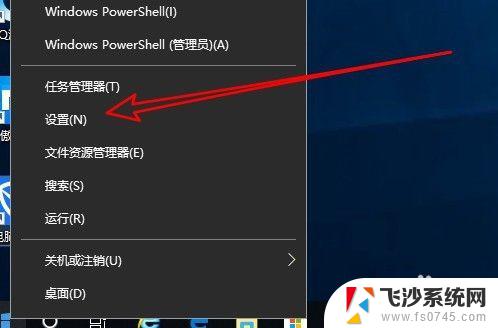
2.接下来在打开的Windows10设置窗口中,点击“游戏”图标。
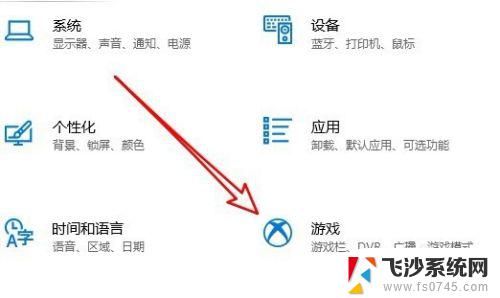
3.在打开的游戏设置页面中,点击左侧边栏的“游戏栏”菜单项。
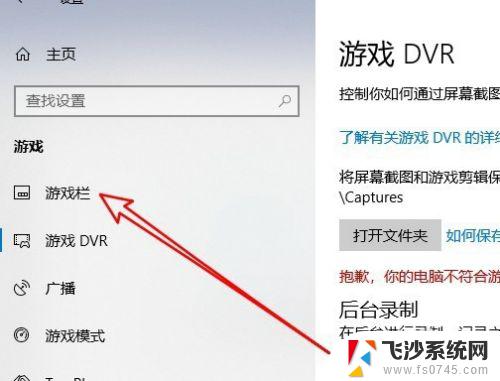
4.在右侧打开的窗口中,可以找到“使用游戏栏录制游戏剪辑、屏幕截图和广播”设置项。
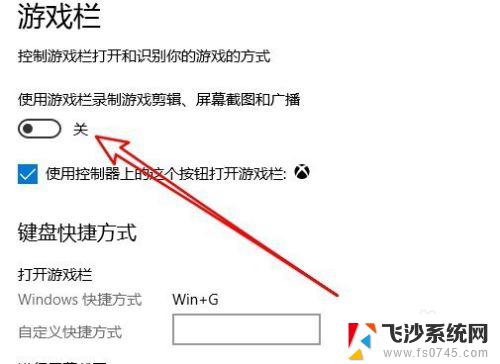
5.接下来点击打开游戏栏设置框中的“自定义快捷方式”文本框,按下Win+G组合键
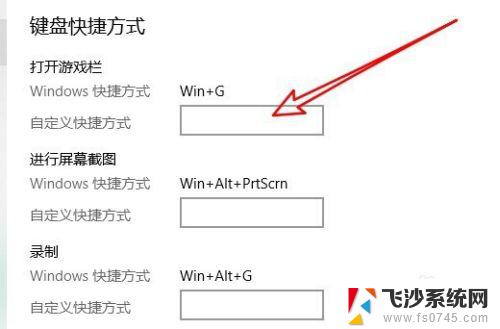
6.返回到要录制视频的界面,按下Win+G组合键,就可以正常打开游戏录制工具栏了。

以上就是win10win+g无响应的全部内容,如还有疑问,请参考小编提供的步骤进行操作,希望对大家有所帮助。